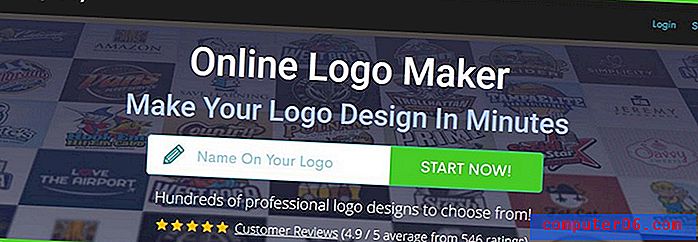So speichern Sie Ihre Leseliste automatisch offline auf einem iPad
- Wenn Sie Ihre Leseliste offline speichern, können Sie Webseiten in dieser Liste auch dann lesen, wenn Sie keine Internetverbindung haben.
- Während Sie diese Seiten offline lesen können, können Sie keine zusätzlichen Aktionen ausführen, z. B. das Senden eines Formulars oder das Anzeigen einer anderen Seite durch Klicken auf einen Link.
- Sie können Ihrer Safari-Leseliste eine Seite hinzufügen, indem Sie auf das Freigabesymbol tippen und dann die Option Zur Leseliste hinzufügen auswählen.
- Öffnen Sie die Einstellungen- App.
- Wählen Sie die Option Safari auf der linken Seite des Bildschirms.
- Scrollen Sie zum Ende des Menüs und tippen Sie auf Offline automatisch speichern .
Der Safari-Browser auf Ihrem iPad verfügt über eine Reihe von Tools, mit denen Sie die Interaktion mit Webseiten verbessern können.
Eines dieser Tools ist die Leseliste. Auf diese Weise können Sie einer Liste Seiten hinzufügen, damit Sie sie später leicht finden und anzeigen können.
Abhängig von einer bestimmten Einstellung im Safari-Menü benötigen Sie möglicherweise eine Internetverbindung, um diese Seiten anzuzeigen. Während dies in vielen Situationen wahrscheinlich in Ordnung ist, speichern Sie möglicherweise für eine Flug- oder Autofahrt auf Ihrer Leseliste.
In solchen Szenarien, in denen Sie möglicherweise keine Internetverbindung haben, kann es hilfreich sein, Seiten in Ihrer Leseliste zu speichern, um sie standardmäßig offline anzuzeigen.
Safari auf dem iPad - So speichern Sie Ihre Leseliste automatisch offline
Die Schritte in diesem Artikel wurden auf einem iPad mit iOS 12.2 ausgeführt, funktionieren jedoch auf den meisten anderen Versionen von iOS.
Schritt 1: Öffnen Sie die App Einstellungen .

Schritt 2: Berühren Sie die Registerkarte Safari auf der linken Seite des Bildschirms.
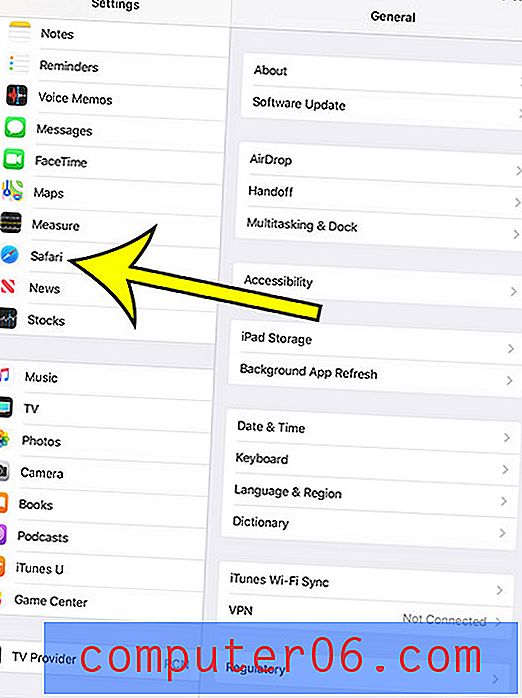
Schritt 3: Scrollen Sie zum Abschnitt Leseliste am unteren Rand des Menüs und tippen Sie auf die Schaltfläche rechts neben Offline automatisch speichern, um sie einzuschalten .
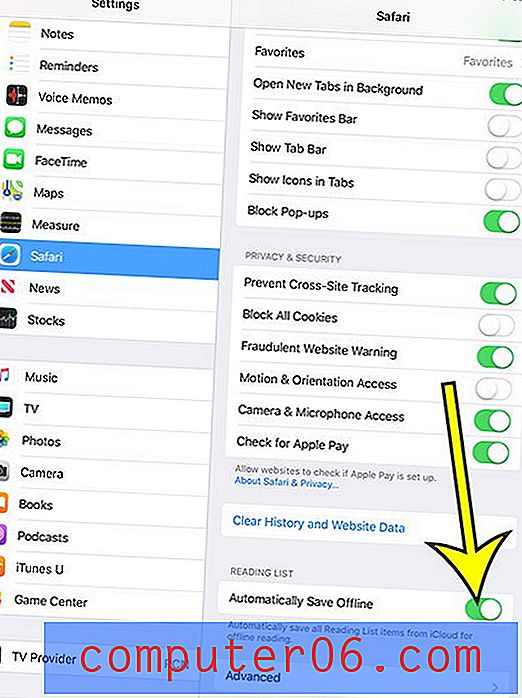
Erfahren Sie, wie Sie den AirDrop-Empfang auf Ihrem iPad deaktivieren können, wenn Sie diese Funktion nicht verwenden und verhindern möchten, dass Ihnen jemand Dateien über AirDrop sendet.